Ejemplo: tabla de contenido básica
El diseño SPS ChaptersSimple.sps está en la carpeta (Mis) Documentos, C:\Documents and Settings\<usuario>\Mis Documentos\Altova\StyleVision2025\StyleVisionExamples\Tutorial\TOC, y muestra el uso básico de las tablas de contenido. Este diseño está basado en un esquema que define el modelo de contenido de un documento de gran tamaño dividido en capítulos. La estructura del esquema aparece en la imagen siguiente y se puede ver en la ventana Estructura del esquema de StyleVision al abrir el archivo ChaptersSimple.sps. (Para pasar directamente a un ejemplo de tabla de contenido más complejo consulte el apartado Ejemplo: TDC jerárquica y secuencial.)
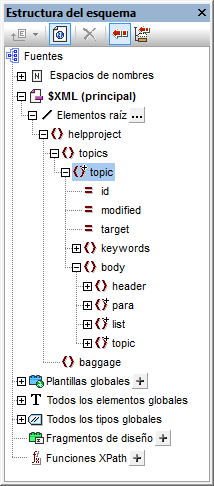
El elemento de documento del esquema es helpproject, que contiene un elemento secundario llamado topics. El elemento topics puede contener un número ilimitado de elementos topic y cada uno de estos puede tener elementos secundarios llamados topic. El primer nivel de elementos topic serían los capítulos del documento, mientras que sus elementos topic descendientes serían las secciones del documento, las subsecciones y así sucesivamente.
Este SPS crea una tabla de contenido al principio del documento de salida que enumera los nombres de los capítulos (los topics de primer nivel). Para crear esta tabla de contenido son necesarios estros tres pasos:
1.Estructurar el diseño por niveles TDC: en el documento de diseño se insertan niveles para dar una estructura jerárquica a los documentos de salida. Esta estructura jerárquica será la de la tabla de contenido. En el ejemplo que nos ocupa se creó un solo nivel TDC en la plantilla Topic. Como solo hay un nivel en el diseño, la plantilla TDC solamente puede tener un nivel (es decir, una referencia de nivel).
2.Crear marcadores TDC: dentro del nivel TDC creado en el primer paso se crea un marcador TDC. Esto permite a las referencias TDC de la plantilla TDC (que se creará en el próximo paso) apuntar a este marcador. El marcador TDC también especifica qué texto aparecerá en el elemento de la TDC al que apunta.
3.Crear la plantilla TDC: se trata de la plantilla que genera la tabla de contenido en el documento. Se divide en referencias de nivel, que deben corresponderse con la estructura de niveles TDC del documento de diseño. Por ejemplo, si hay tres referencias de nivel anidadas en la plantilla TDC, entonces el diseño debe tener como mínimo tres niveles anidados. En nuestro ejemplo tenemos una sola referencia de nivel que equivale al nivel TDC del diseño. Dentro de la referencia de nivel se coloca la referencia TDC, que se ocupa de generar los elementos TDC de este nivel de la tabla de contenido.
Estructura y niveles del diseño SPS
Observe la estructura del diseño SPS y verá que la plantilla principal (delimitada por las etiquetas $XML verdes) contiene la tabla de contenido. El resto de la plantilla principal especifica (mediante la instrucción (resto de contenidos)) que debe aplicarse la plantilla global y las plantillas predeterminadas. El resto del diseño SPS (es decir, todo lo que esté fuera de la plantilla principal) son plantillas globales.
Las definiciones de tabla de contenido (niveles TDC y marcadores TDC del diseño) están en la plantilla global de topic (imagen siguiente). En esta plantilla global se insertó una condición para separar los elementos topic según su número de elementos topic antecesores, lo cual permite procesar diferentemente los capítulos, las secciones y las subsecciones (con ayuda de ramas condicionales).
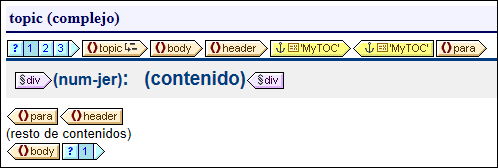
En la imagen anterior puede ver el contenido de la primera rama condicional, para los elementos de primer nivel y de tipo capítulo topic. Observe que se creó un nivel TDC en la etiqueta inicial de plantilla de este elemento topic. En las otras dos ramas condicionales no se creó ningún nivel TDC para la plantilla de topic. Por tanto, al documento se le asignó un solo nivel TDC y este se encuentra en el elemento de primer nivel topic (de tipo capítulo).
Crear los marcadores TDC
Después se creó un marcador TDC (etiquetas amarillas de la imagen siguiente) dentro del elemento header descendiente de topic (pero fuera del elemento para). Este marcador TDC sirve de anclaje para cada elemento topic de nivel superior (de tipo capítulo).
Las propiedades del marcador TDC se pueden editar en la ventana Propiedades (imagen siguiente).

La propiedad grupo especifica el grupo de marcadores TDC (y es el nombre del marcador TDC). En nuestro ejemplo hemos usado el valor MyTOC para esta propiedad. Cuando se cree la TDC se hará referencia a este grupo de marcadores y se pueden especificar varios grupos en el mismo nivel. La propiedad id asigna un identificador único a las instancias creadas del marcador. La propiedad quitarlo si no se le hace referencia es una opción para quitar el marcador si no se le hace referencia. La propiedad texto basado en especifica la entrada de texto que se usará como texto del elemento TDC de la tabla de contenido. El texto puede estar basado en el contenido del marcador (el contenido situado entre las etiquetas del marcador en el diseño) o en una expresión XPath. En nuestro ejemplo usamos una expresión XPath que devuelve el texto del título de cada elemento topic de primer nivel.
La plantilla TDC
Dentro de la plantilla TDC (imagen siguiente), se insertó una sola referencia de nivel  . Esta referencia de nivel equivale al nivel TDC asignado al elemento de primer nivel topic.
. Esta referencia de nivel equivale al nivel TDC asignado al elemento de primer nivel topic.
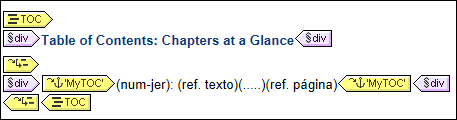
Dentro de esta referencia de nivel se insertó una referencia TDC  . Esta referencia TDC se configuró para seleccionar los marcadores que (i) están en el grupo de marcadores llamado MyTOC y que (ii) están dentro del ámbito del nivel actual solamente. Esta configuración se puede definir en la ventana Propiedades cuando se selecciona la referencia TDC.
. Esta referencia TDC se configuró para seleccionar los marcadores que (i) están en el grupo de marcadores llamado MyTOC y que (ii) están dentro del ámbito del nivel actual solamente. Esta configuración se puede definir en la ventana Propiedades cuando se selecciona la referencia TDC.
El aspecto del elemento TDC se especifica dentro de las etiquetas de la referencia TDC de la plantilla TDC. El formato de numeración, el texto, la línea de guía y la referencia de página se pueden insertar haciendo clic con el botón derecho dentro de las etiquetas de la referencia TDC y seleccionando el componente en el menú contextual. Estos componentes se pueden editar y modificar en la ventana Propiedades.